Punto váltó, mely ez a program, és hogyan kell használni
Annak ellenére, hogy a neve a közüzemi, hogy a tárgyaláson a felhasználók, sokan kíváncsiak - «Punto váltó, mely a fajta program.”
Beszéd röviden - a program nyomon követésére, és módosítsa a billentyűzetkiosztást de már felszívódott sok hasznos funkciók, amelyek jelentősen csökkentik az idő a munka szövegekkel. Ez hasznos lesz nemcsak egy csomó ember a nyomtatás, hanem a hétköznapi felhasználók számára.
Mi Punto váltó

Nagyon gyakran, amikor beírja van elég általános probléma - valaki elfelejti, hogy kapcsoljuk ki a billentyűzetkiosztást egyik nyelvről a másikra, hogy valaki véletlenül tartoznak Caps Lock, vagy elfelejti, hogy kapcsolja ki, és anélkül, hogy nézi a képernyőt, folytatja a nyomtatást.
Ezekben az esetekben a személy nem más választása, mint hogy törli az írásbeli, és adja meg újra. Mikor jön a hosszabb szövegeket, a szükséges időt, hogy meghatározza ezeket árnyalatok különösen figyelemre méltó.
Néha a munka során gyakran kell használni ugyanazt az ismétlődő kifejezések, valamint a vágólap csak tárolja az utolsó másolt információt szerezni a többi még mindig kézzel kell.
A program Punto váltó már tervezett csak ilyen alkalmakkor, és lehetővé teszi, hogy csak néhány kattintás, és nyomja egy pár gomb, vagy automatikusan kijavítani minden nyomtatott hibákat.
A segédprogram teljes mértékben testreszabható, hogy magát, minden funkciót rendelni a kívánt billentyűkombináció, jelentősen időt takarít meg és a frusztrációt a jövőben.
Hogyan kell beállítani és használni a Punto váltó
Töltse le a közüzemi teljesen mentes a hivatalos oldalon. Miután a szokásos telepítési folyamat akkor kezdődik, hogy konfigurálja a programot.
A telepítés után a ikon jelenik meg a tálcán (értesítési terület), mint egy zászló vagy betűk elrendezése. Ahhoz, hogy elkezdjük beállítani kell a jobb gombbal az ikonra, és válassza ki a megfelelő elemet.
Az „Általános” a pop-up ablak jelenik meg első fülön „alap”. Itt lehet beállítani (engedélyezze vagy tiltsa le) az alábbi paraméterekkel:
- Autorun a Windows indításakor;
- automatikusan ellenőrzi a frissítéseket;
- grafikus kijelző ikon a tálcán;
- elrejtése vagy megjelenítése a ikonra a tálcán.
Jelölje be vagy törölje az opciók közül kiválaszthatja kulcsot, amellyel válthat billentyűzetkiosztást.
Maradjunk ebben a bekezdésben, majd megy a „Speciális” fülre. A megjelenő listában, akkor meg egy csomó hasznos funkciók automatikus korrekciója helyesírási és egyszerűsítése, nevezetesen:
- fix véletlenül írja két nagybetűk elején szó;
- korrekció felső kisbetűs, amikor véletlenül megnyomta a Caps Lock;
- korrekció rövidítések;
- Memória utolsó 30 mondatok, hogy kerültek a vágólapra.
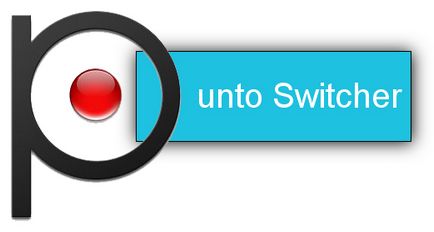
A beállítások után az általános paraméterek folytassa személyes. A „forró gombokat”, akkor saját belátása szerint osztja be az egyes funkciót, együttes gombok.
Tény, hogy az összes alapértelmezett cél kombinációk változatlan marad, csak emlékezni rájuk a jövőben használatával. Között a hasznos funkciók itt biztosított a következők:
- elrendezésének módosításához az utolsó szó vagy kifejezés kiemelte;
- shiftregiszter a kiválasztott fragmens;
- karakter átírási (orosz helyesírási szavak angol betűk).
Ismerje meg a választ arra a kérdésre, «Punto váltó, mely ez a program”, minden felhasználó meg fogja érteni, hogy mennyi lehetett és időt takaríthat meg a billentyűzet segítségével.
Azt is hasznos tudni:
Openal - milyen programot
Mipony - milyen programot